[ATUALIZADO] Como Desativar Atualizações Automáticas em Dispositivos Android?
As empresas geralmente precisam desativar as atualizações automáticas em seus dispositivos corporativos porque normalmente desejam confiar em uma configuração específica e não querem adicionar funções complementares. Às vezes, as atualizações do sistema ou do aplicativo podem causar problemas de compatibilidade. Novas atualizações podem conter erros. Portanto, as empresas devem testar as versões atualizadas em alguns dispositivos antes de configurá-las nos dispositivos oficiais. Vamos discutir esse assunto com mais detalhes e aprender métodos eficazes para desativar as atualizações automáticas no Android.
1. Por que desativar as atualizações automáticas no Android
Economizar tempo e dados
- Empresas com uso limitado de dados ou em áreas onde os custos de dados são altos geralmente restringem o consumo de internet. As atualizações automáticas de sistema e aplicativos consomem uma grande quantidade de dados, o que pode ser caro para essas empresas. Para gerenciar a internet para fins oficiais, os administradores desativam as atualizações automáticas de sistema e aplicativos evitando o consumo excessivo de dados.
- As atualizações automáticas podem ocorrer durante o horário de trabalho, causando interrupções em tarefas cruciais. Isso pode afetar a produtividade e causar atrasos.
Para maior praticidade
As atualizações automáticas consomem muita bateria e, às vezes, bugs podem ser introduzidos nos dispositivos junto com elas. Esses problemas podem deixar os dispositivos lentos ou inoperantes. Portanto, ao desativar as atualizações automáticas nos dispositivos Android, as empresas podem manter a continuidade do trabalho de maneira conveniente.
2. Como desativar as atualizações automáticas no Android?
Aqui, apresentamos uma solução otimizada para o controle das atualizações automáticas em uma frota de dispositivos Android voltados para o setor corporativo. Para utilizá-la, clique no botão "Teste grátis por 14 dias" abaixo e crie uma conta AirDroid Business para fazer login no Admin Console.
2.1 Desativar as atualizações automáticas do sistema
- Passo 1.Abra o arquivo de configuração de política e Kiosk
- Abra o Admin console do AirDroid Business e clique em “Política e Kiosk”. Em seguida, selecione a guia “Arquivos de config. da Política e Kiosk” no menu à esquerda.
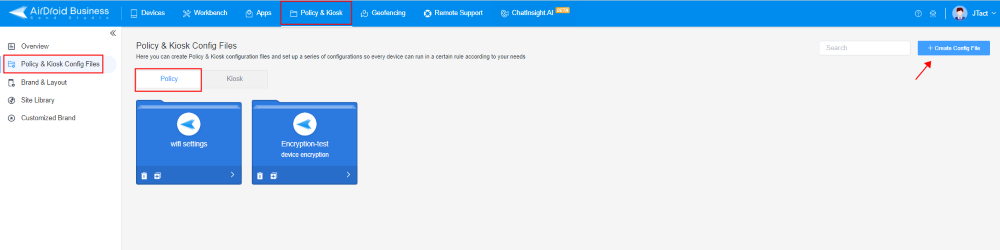
- Passo 2.Edite o arquivo de configuração selecionado
- Selecione qualquer arquivo ou crie um novo arquivo. Se você escolher um arquivo existente, clique no botão "Editar" para fazer alterações. Selecione a guia "Função do dispositivo" na lista e encontre "Atualização do sistema".
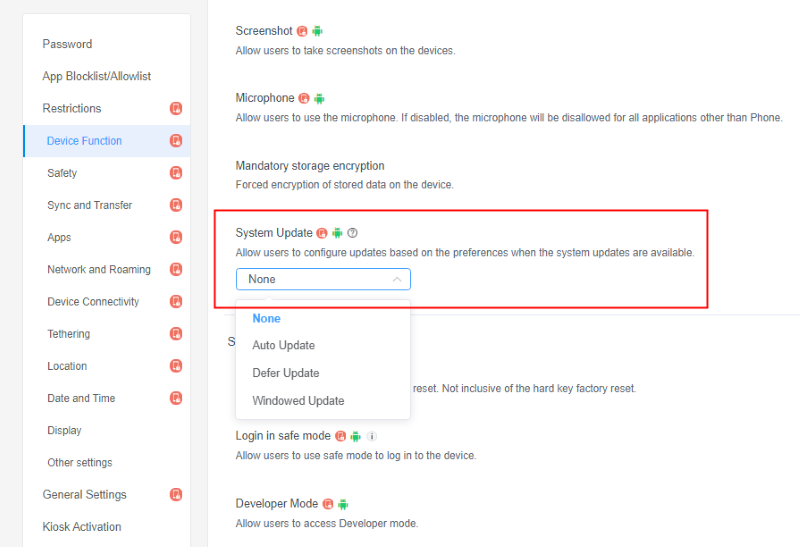
- Passo 3.Selecione "Nenhum" para desativar a atualização automática
- Clique na barra "Atualização do sistema". Você encontrará as seguintes opções:
- Nenhum
- Atualizar automaticamente
- Adiar atualização
- e Atualização programada.
Selecione "Nenhum" para desativar a atualização automática e clique no botão "Salvar". Clique na guia "Editar" após "Aplicar arquivo de configuração ao dispositivo/grupo" e selecione um grupo ou dispositivo para aplicar o arquivo de configuração a ele. Clique em "OK" para salvar as alterações.
Outras ações de atualização do sistema operacional móvel
- Atualização automática:
permitir a atualização automática garante que todas as atualizações do sistema sejam instaladas automaticamente e reiniciem o dispositivo sem notificar ou perguntar ao usuário. - Adiar atualização:
trata-se de um recurso do AirDroid Business que permite aos administradores adiar a instalação das atualizações por 30 dias. - Atualização programada:
As atualizações programadas permitem que os administradores definam um horário específico durante o dia para que as atualizações do sistema sejam instaladas.
2.2 Desativar as atualizações automáticas de aplicativos na Play Store
Siga os passos abaixo se quiser saber como desativar as atualizações automáticas na Play Store para empresas:
Configurações gerais de aplicativos
- Passo 1.Selecione "Apps"
- Abra o Admin console do AirDroid Business e clique em “Apps”. Em seguida, selecione "Google Play Store Gerenciada".
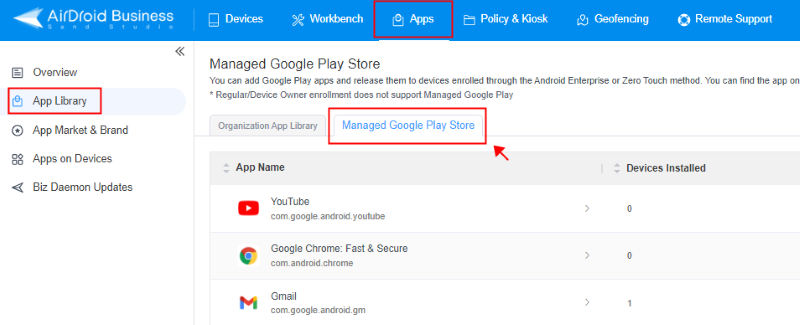
- Passo 2.Selecione "Nunca atualizar apps automaticamente"
- Na guia "Google Play Store Gerenciada", encontre "Configuração Geral" e clique nela. Em seguida, selecione "Nunca atualizar aplicativos automaticamente" na nova janela e pressione "OK".
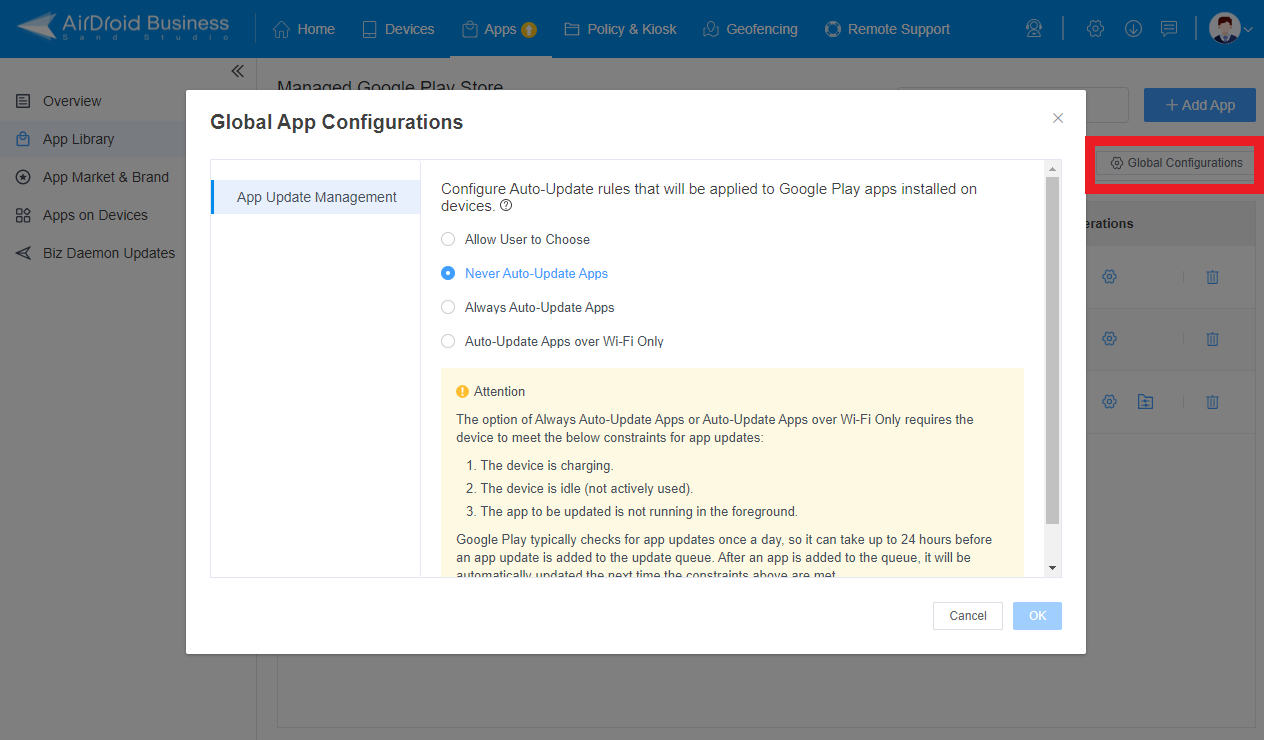
Configuração de aplicativo específico
- Passo 1.Abra "Google Play Store Gerenciada"
- Para configuração de um aplicativo específico, acesse a guia "Google Play Store Gerenciada" e clique no ícone "Configurações" ao lado do app que você deseja desativar a atualização automática. Clique em “Gerenciamento de atualizações de aplicativos” e selecione “Personalizar regras de atualização de aplicativos”.

- Passo 2.Selecione o modo de atualização do aplicativo
- Agora selecione o modo "Adiar atualização" e, em seguida, esta atualização do aplicativo será adiada por 90 dias.
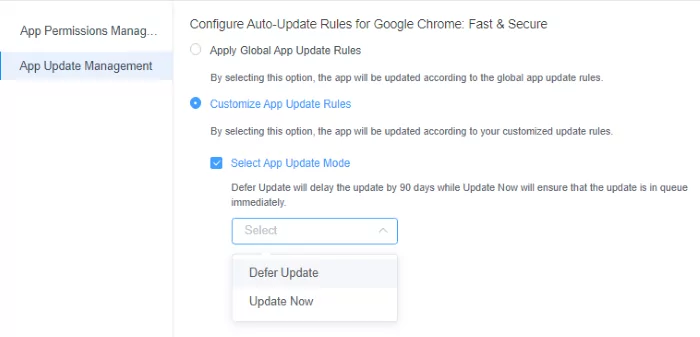
3. Não foi aplicado o MDM? Desative as atualizações automáticas de forma manual
Com o MDM, as empresas podem gerenciar e controlar as configurações de atualização automática para um número ilimitado de dispositivos de maneira permanente. Se não quiser aplicar nenhuma solução de MDM para gerenciar a atualização automática, você também pode alterar manualmente as configurações de cada dispositivo.
Confira a seguir os passos para desativar manualmente as atualizações automáticas no Android para atualizações de software do dispositivo e de aplicativos individuais.
Passos para desativar a atualização automática do sistema
- Passo 1.Configurações do dispositivo
- Abra a guia "Configurações" em seu celular Android usando o atalho de acesso rápido às configurações ou escolhendo-a no menu.
- Passo 2.Atualização de software
- Role para baixo na guia Configurações para selecionar a guia "Atualização de software" e toque no ícone de engrenagem no canto superior direito da tela.

- Passo 3.Selecione Não permitir
- Na guia de configurações de atualização de software, encontre a opção "Download automático via Wi-Fi" e alterne para "Não permitir". Assim, a atualização automática do software do dispositivo será desativada.

Passos para desativar manualmente a atualização automática de todos os aplicativos
- Passo 1.Abra o aplicativo da Google Play Store.
- Desbloqueie seu celular Android e abra a Google Play Store nele.
- Passo 2.Abra as Configurações
- Toque na imagem do perfil e encontre a guia "Configurações". A guia de configurações exibirá as guias "Geral", "Preferências de rede", "Verificação de compra", "Família" e "Sobre". Toque em "Preferências de rede".
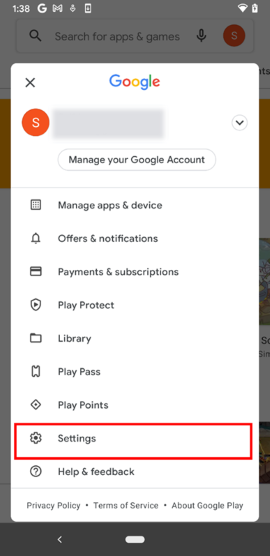
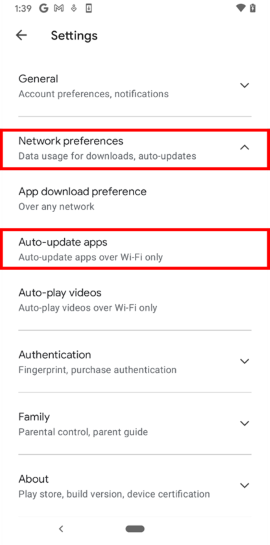
- Passo 3.Não atualizar apps automaticamente
- Agora, escolha "Atualizar apps automaticamente" e ative a guia "Não atualizar apps automaticamente". Ele interromperá as atualizações automáticas de todos os aplicativos do seu dispositivo.
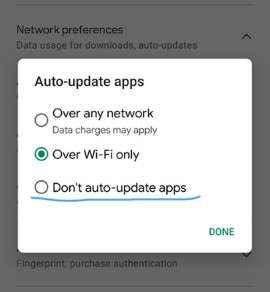
Passos para desativar manualmente a atualização automática de aplicativos individuais
- Passo 1.Google Play Store
- Pegue seu celular Android e abra a Google Play Store nele. Toque na sua imagem de perfil no canto superior direito da tela.
- Passo 2.Gerenciar apps e dispositivos
- Role para baixo para encontrar e selecionar a guia "Gerenciar apps e dispositivos". Toque em "Gerenciar" ao lado da guia "Visão geral" e selecione qualquer aplicativo que você queira desativar a atualização automática.
- Passo 3.Desmarque a atualização automática
- Na nova janela do aplicativo, toque nos três pontos e desmarque a opção "Atual. automática". Isso desativará a atualização automática do aplicativo selecionado.
4. Nossa recomendação: você deve manter as atualizações automáticas ativadas
Na maioria das vezes, ignoramos a notificação de que as atualizações estão prontas para serem instaladas porque elas interrompem nosso trabalho diário e nos fazem perder muito tempo. Na verdade, uma pesquisa revelou que 66% das pessoas não instalam instantaneamente as atualizações ou não atualizam automaticamente seus dispositivos porque não estão cientes de sua importância.
Embora isso leve tempo e, às vezes, as atualizações automáticas atrasem suas tarefas importantes, há várias maneiras de gerenciar esses problemas. Aqui estão alguns motivos importantes para manter as atualizações automáticas ativadas em seus dispositivos:
Proteção contra falhas de segurança
Dispositivos com falhas de segurança e versões desatualizadas ficam altamente vulneráveis a ataques de hackers, que frequentemente exploram essas brechas para comprometer dados. As atualizações do sistema operacional incluem patches de segurança para corrigir vulnerabilidades conhecidas. Além disso, podem trazer novas funcionalidades que reforçam a proteção contra malwares e ameaças emergentes.
Melhoria de desempenho
As atualizações de software trazem novos recursos e tecnologias que otimizam a velocidade de processamento e aprimoram a experiência do usuário. Além disso, contribuem para melhorar a eficiência geral dos dispositivos.
Melhoria da produtividade
Os usuários se cansam dos bugs e do desempenho lento dos dispositivos, o que acaba afetando a produtividade no trabalho. É fundamental atualizar os dispositivos para remover bugs e melhorar o desempenho, garantindo o trabalho contínuo. Além disso, manter os dispositivos funcionando por períodos mais longos é uma solução economicamente eficiente.
Conclusão
Vamos comparar os processos de atualização de software manual e automático. Ambos são igualmente importantes, dependendo do cenário. As atualizações manuais estão sob o controle do usuário. Os usuários podem iniciá-las ou agendá-las para o futuro, enquanto as atualizações automáticas podem começar a qualquer momento e atrapalhar o trabalho no horário de pico.
As atualizações manuais podem ser realizadas quando o dispositivo está conectado ao Wi-Fi ou com disponibilidade de dados móveis suficiente, enquanto as automáticas podem consumir dados móveis, gerando custos elevados.
As atualizações automáticas garantem a segurança dos dispositivos e dos dados neles contidos, atualizando oportunamente os dispositivos com os patches de segurança mais recentes. A atualização automática é um método conveniente para empresas com um grande número de dispositivos, enquanto as atualizações manuais em cada dispositivo podem consumir muito tempo.



Deixar uma resposta.